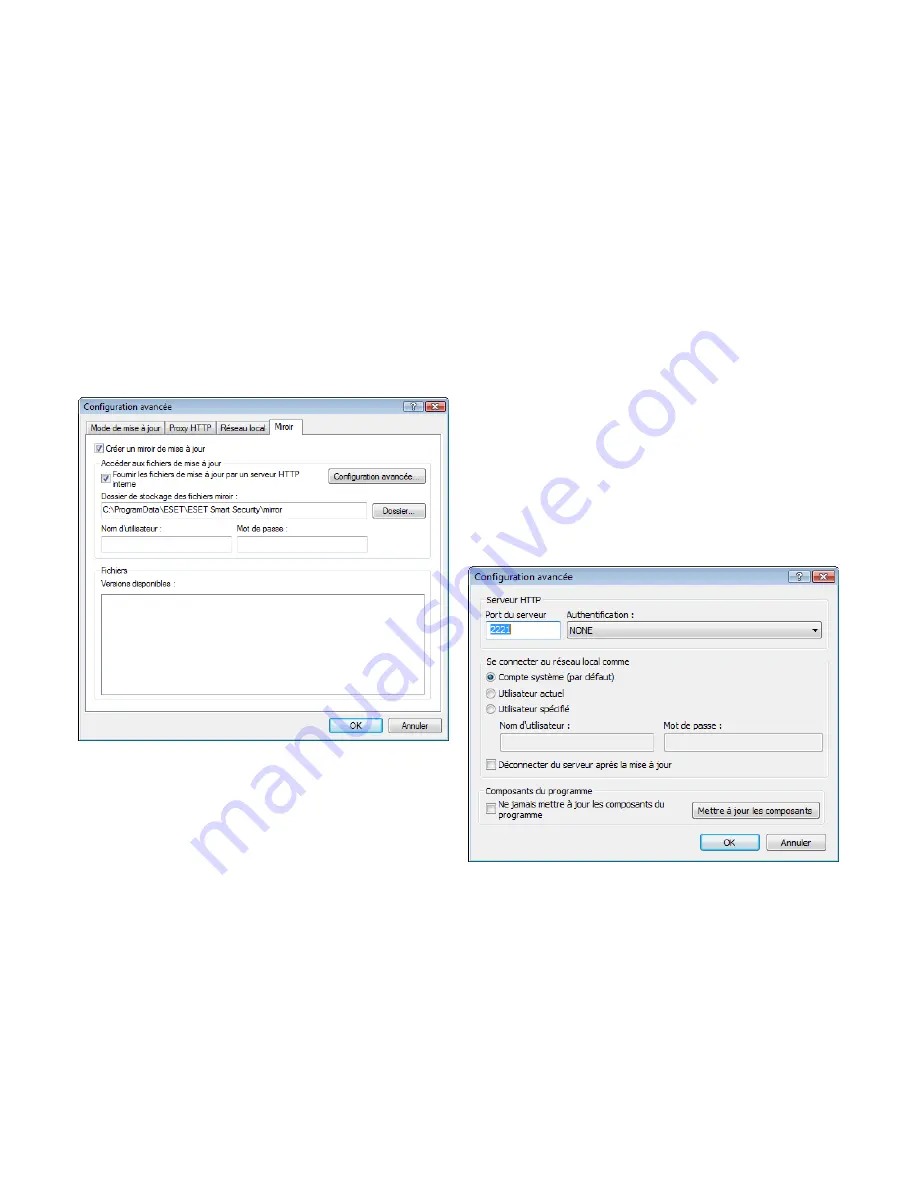
30
de_groupe_de_travail\utilisateur) et le mot de passe de l’utilisateur.
La mise à jour de la version HTTP du serveur local n’exige aucune
authentification.
4.4.1.2.4 Création de copies de mises à jour - miroir
ESET Smart Security Business Edition permet de créer des copies des
fichiers de mises à jour, qui peuvent être utilisées pour la mise à jour
d’autres postes de travail du réseau. La mise à jour des postes de
travail à partir d’un miroir optimise l’équilibre de la charge réseau et
libère les bandes passantes des connexions Internet.
Les options de configuration du serveur miroir local sont accessibles
(après l’ajout d’une clé de licence valide dans le gestionnaire de
licences situé dans la section de configuration avancée d’ESET Smart
Security Business Edition) dans la section
Configuration avancée des
mises à jour
(pour accéder à cette section, appuyez sur F5 et cliquez
sur
Mise à jour
dans l’arborescence de la configuration avancée.
Cliquez sur le bouton
Configuration
à côté de
Configuration avancée
des mises à jour
, puis sélectionnez l’onglet
Miroir
).
La première étape de configuration du miroir consiste à cocher la case
Créer un miroir de mise à jour
. Cette option active d’autres options
de configuration du miroir, telles que la manière d’accéder aux fichiers
de mise à jour et le chemin des fichiers miroir.
Les méthodes d’activation du miroir sont décrites en détail dans le
chapitre suivant « Différentes méthodes d’accès au miroir ».
Pour
le moment, notez qu’il existe deux méthodes différentes d’accès au
miroir : le dossier miroir des fichiers de mise à jour peut être considéré
comme un dossier réseau partagé, ou le miroir peut être considéré
comme un serveur HTTP.
Le dossier réservé aux fichiers de mise à jour du miroir peut être défini
dans la section
Dossier de stockage des fichiers miroir
.
Cliquez
sur
Dossier...
pour au dossier souhaité sur l’ordinateur local ou à un
dossier réseau partagé. Si une autorisation pour le dossier indiqué est
requise, les données d’authentification doivent être entrées dans les
champs
Nom d’utilisateur
et
Mot de passe
.
Le nom d’utilisateur et
le mot de passe doivent être entrés sous le format
Domaine/Utilisateur
ou
Workgroup/Utilisateur
. N’oubliez pas d’entrer les mots de passe
correspondants.
Lors de la configuration détaillée du miroir, l’utilisateur peut
également préciser les différentes langues des copies de mises à jour
à télécharger. La configuration de la langue de version est accessible
dans la section
Fichiers > Versions disponibles
.
4.4.1.2.4.1 Mise à jour à partir du miroir
Deux méthodes différentes permettent d’accéder au miroir : le dossier
miroir des fichiers de mise à jour peut être considéré comme un
dossier réseau partagé, ou le miroir peut être considéré comme un
serveur HTTP.
Accès au miroir au moyen de serveur HTTP interne
C’est la configuration par défaut, précisée dans la configuration
prédéfinie du programme. Pour permettre l’accès au miroir par le biais
du serveur HTTP, choisissez
Configuration avancée des mises à jour
(onglet
Miroir
), puis activez l’option
Créer un miroir de mise à jour
.
Dans la section
Configuration avancée
de l’onglet
Miroir
, vous
pouvez préciser le
Port du serveur
d’écoute du serveur HTTP ainsi que
le type d’
Authentification
utilisée par le serveur HTTP. Par défaut,
le port de serveur défini est
2221
. L’option
Authentification
définit
la méthode d’authentification utilisée pour accéder aux fichiers de
mise à jour. Les options suivantes sont disponibles :
NONE, Basic
et
NTLM
. Sélectionnez
Basic
pour utiliser le codage base64 avec
l’authentification de base du nom d’utilisateur et mot de passe.
L’option
NTLM
fournit un codage utilisant une méthode de codage
fiable. L’utilisateur créé sur le poste de travail partageant les fichiers
de mise à jour sera utilisé pour l’authentification. L’option par défaut
est
NONE
. Elle autorise l’accès aux fichiers des mises à jour sans exiger
d’authentification.
Avertissement :
L’accès aux fichiers des mises à jour au moyen du serveur HTTP exige
que le dossier miroir doit être sur le même ordinateur que l’instance
ESET Smart Security qui l’a créé.
Une fois la configuration du miroir terminée, ajoutez aux postes
de travail un nouveau serveur de mise à jour dans le format
http://
adresse_IP_de_votre_serveur:2221
. Pour ce faire, exécutez les étapes
suivantes :
•
Ouvrez
Configuration avancée d’ESET Smart Security
, puis
cliquez sur la branche
Mise à jour
.
•
Cliquez sur
Modifier…
à droite du menu déroulant
Serveur de
mise à jour
, puis ajoutez un nouveau serveur au format suivant :
http://adresse_IP_de_votre_serveur:2221
•
Sélectionnez dans la liste Serveur de mise à jour le serveur
nouvellement ajouté.
Accès au miroir par le partage des systèmes
Un dossier partagé doit d’abord être créé sur un lecteur local ou
réseau. Lors de la création du dossier pour le miroir, il est nécessaire
















































